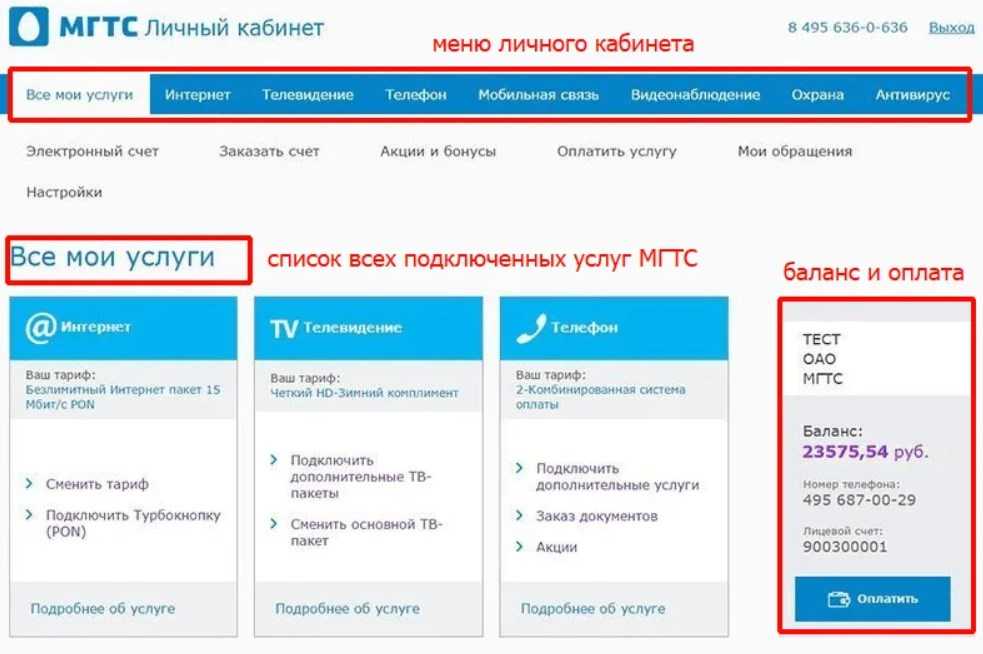Содержание
Лабиринт рабочих и личных учетных записей Microsoft
16 июня 2016 г. | Azure, домены, почта, Microsoft, Office, Office 365, OneDrive, фотографии, Skype, веб-службы, Windows10 | 181 комментарий
(2020/10/08 – нажмите здесь, чтобы просмотреть обновленную, более короткую и менее язвительную версию этой статьи.)
У Microsoft есть два разных типа учетных записей. У многих из вас есть учетные данные — адрес электронной почты и пароль — для обоих из них.
Годы ошибок в маркетинге и брендинге сделали очень сложным описание того, как Microsoft организовала эти учетные записи. Многие люди разочарованы, потому что они не могут понять, какие у них есть учетные записи или где каждая из них должна использоваться.
Я максимально подробно опишу рабочие и личные учетные записи Microsoft. По причинам, о которых я расскажу ниже, я буду называть их Microsoft Work и Microsoft Personal .
Это затрагивает почти всех в малом бизнесе. Если у вас есть бизнес-почтовый ящик Office 365, вы не можете пропустить это — это одна из статей, которые вы должны прочитать и понять.
Если у вас есть бизнес-почтовый ящик Office 365, вы не можете пропустить это — это одна из статей, которые вы должны прочитать и понять.
Это что-то вроде лабиринта. Посмотрим, сможем ли мы найти проход.
• Полезная аналогия
• Обзор рабочей и личной учетных записей Microsoft
– Рабочая или учебная учетная запись / Создана вашим ИТ-отделом
– Личная учетная запись / Создана вами
• Совпадение между работой Microsoft и персональные услуги
– Вход на компьютер с Windows 10
– Покупка лицензии Microsoft Office
– Хранение файлов онлайн в OneDrive
— с использованием Skype
• Подключите Windows 10 к рабочим и личным счетам
• Заключительная примечание
Полезная аналогия
Скажем, у вас есть Google. Apple ID . Логин вашей учетной записи для каждого — это адрес электронной почты и пароль. Эти две учетные записи предлагают пересекающиеся услуги. Если у вас есть iPhone, вы можете загрузить свои фотографии в iCloud (подключенный к вашему Apple ID) и загрузите свои фотографии в Google Фото (подключенные к вашей учетной записи Google). Google и Apple используют службы электронной почты и предлагают места для хранения файлов в Интернете. Вы пользуетесь услугами каждой компании, которые имеют смысл для вас, и игнорируете те, которыми не пользуетесь. Например, если ваша учетная запись Google — [email protected], вы можете использовать Gmail для электронной почты, но это не обязательно.
Эти две учетные записи предлагают пересекающиеся услуги. Если у вас есть iPhone, вы можете загрузить свои фотографии в iCloud (подключенный к вашему Apple ID) и загрузите свои фотографии в Google Фото (подключенные к вашей учетной записи Google). Google и Apple используют службы электронной почты и предлагают места для хранения файлов в Интернете. Вы пользуетесь услугами каждой компании, которые имеют смысл для вас, и игнорируете те, которыми не пользуетесь. Например, если ваша учетная запись Google — [email protected], вы можете использовать Gmail для электронной почты, но это не обязательно.
Вас это не смущает. Google и Apple — разные компании, верно? Имеет смысл, что вход в учетную запись Google связывает вас с другими вещами, чем вход в службы Apple с вашим Apple ID.
Аналогично: представьте, что у вас есть учетная запись Amazon и учетная запись New York Times. Вы входите в каждый из них с тем же адресом электронной почты. Вы можете использовать тот же пароль, вы можете использовать другой пароль. Опять же, очевидно, что это два совершенно разных сервиса. Ваши учетные данные для входа — адрес электронной почты и пароль — это просто способ идентифицировать вас в каждой системе.
Опять же, очевидно, что это два совершенно разных сервиса. Ваши учетные данные для входа — адрес электронной почты и пароль — это просто способ идентифицировать вас в каждой системе.
Итак, теперь о прыжке веры. Начните думать о рабочих и личных учетных записях Microsoft как о совершенно не связанных учетных данных для двух разных компаний. Microsoft Work так же отличается от Microsoft Personal , как Google от Apple. Очевидно, что это менее интуитивно понятно, потому что они оба управляются Microsoft, но когда вы входите в систему с рабочей или учебной учетной записью Microsoft , вы подключаетесь к совершенно другим службам, чем если вы входите в систему с личной учетной записью Microsoft .
Обзор рабочих и личных учетных записей Microsoft
Начнем со словарного запаса, с которым Microsoft справляется очень плохо. На картинке выше показаны слова, которые Microsoft сегодня использует для описания своих двух разных учетных записей.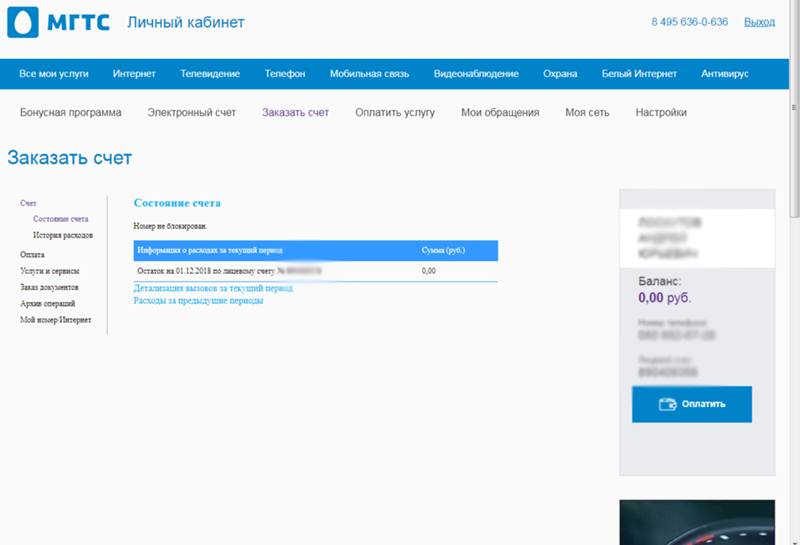
«Рабочая или учебная учетная запись / Создана вашим ИТ-отделом»
В этой статье я называю ее Microsoft Work . Microsoft предлагает широкий набор услуг для бизнеса — от малого бизнеса до крупных предприятий. Этот аккаунт привязан к вашей компании. Если вы смените работу или свой бизнес, ваша учетная запись Microsoft Work изменится.
Эта сторона Microsoft включает бизнес-почтовые ящики Office 365, облачные службы Azure, Sharepoint и многое другое. Если у вас есть рабочий адрес электронной почты Office 365, это рабочая учетная запись Microsoft.
Microsoft также предлагает услуги со скидкой студентам колледжей и управляет ими через эту базу данных. Вот почему он должен называть его «рабочей или школьной учетной записью». Microsoft также иногда называла его организационной учетной записью .
Когда-то имело смысл называть этот тип учетной записи учетной записью Office 365 . Это уже не точно. Название «Office 365» теперь используется для услуг, предлагаемых как предприятиям, так и частным лицам.
Это уже не точно. Название «Office 365» теперь используется для услуг, предлагаемых как предприятиям, так и частным лицам.
«Личная учетная запись / Созданная вами»
В этой статье я называю ее Microsoft Personal . Это часто называют учетной записью Microsoft . Эта учетная запись предназначена для ваших долгосрочных личных отношений с Microsoft. Это тот, который вы будете использовать постоянно, независимо от того, кто ваш работодатель из года в год.
Если сегодня на экране входа в Windows 10 отображается адрес электронной почты, вероятно, вы входите в систему с личной учетной записью Microsoft. (Это может измениться на новых компьютерах компании в ближайшие несколько лет, как обсуждается ниже.)
Если у вас есть адрес электронной почты Outlook.com, это личная учетная запись Microsoft.
Пересечение рабочих и личных услуг Microsoft
Таким образом, вы должны представить себе, что Microsoft Work — это компания на одной стороне Сиэтла, а Microsoft Personal — другая компания на другой стороне Сиэтла.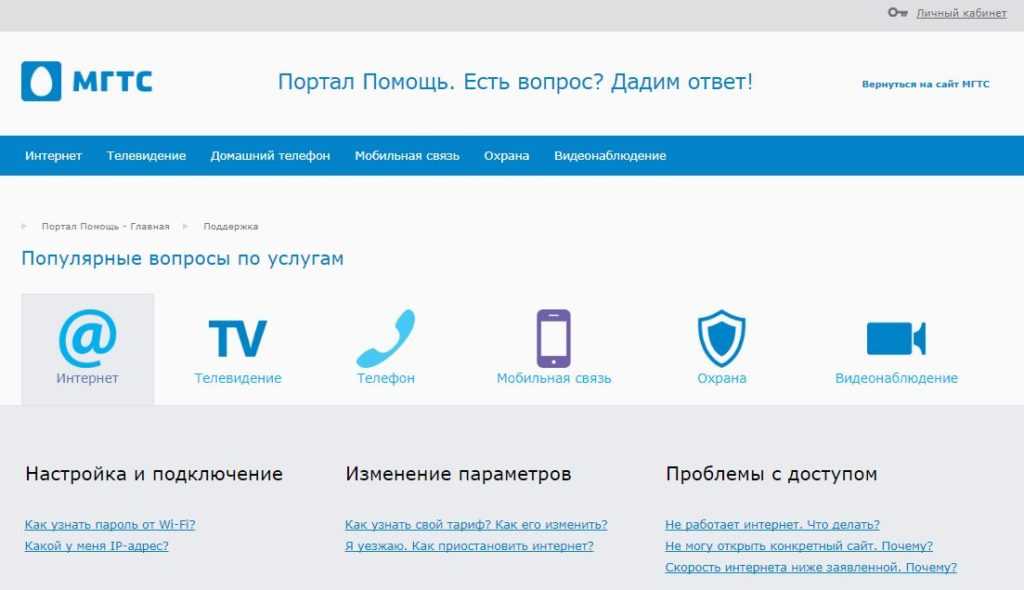 Как оказалось, обе компании предлагают очень похожие услуги. Ваш опыт работы с каждой службой зависит от того, входите ли вы с учетными данными Microsoft Work или с учетными данными Microsoft Personal. Вот некоторые из дублирующих услуг.
Как оказалось, обе компании предлагают очень похожие услуги. Ваш опыт работы с каждой службой зависит от того, входите ли вы с учетными данными Microsoft Work или с учетными данными Microsoft Personal. Вот некоторые из дублирующих услуг.
Вход на компьютер с Windows 10
Когда вы входите в Windows с паролем, какой-то компьютер где-то решает, ввели ли вы правильный пароль и есть ли у вас разрешение на вход. Компьютер с Windows 7, это решил сам компьютер. В бизнесе с сервером домена именно сервер решает, можете ли вы войти в систему.
При настройке компьютера с Windows 10 настоятельно рекомендуется войти в систему с Личный кабинет Майкрософт . Затем ваш компьютер проверяет личных онлайн-серверов Microsoft , чтобы убедиться, что вы используете правильный пароль. Если это так, вы можете войти в систему. Так выглядит во время настройки.
Однако теперь есть еще один вариант настройки компьютера с Windows 10 Professional или Enterprise.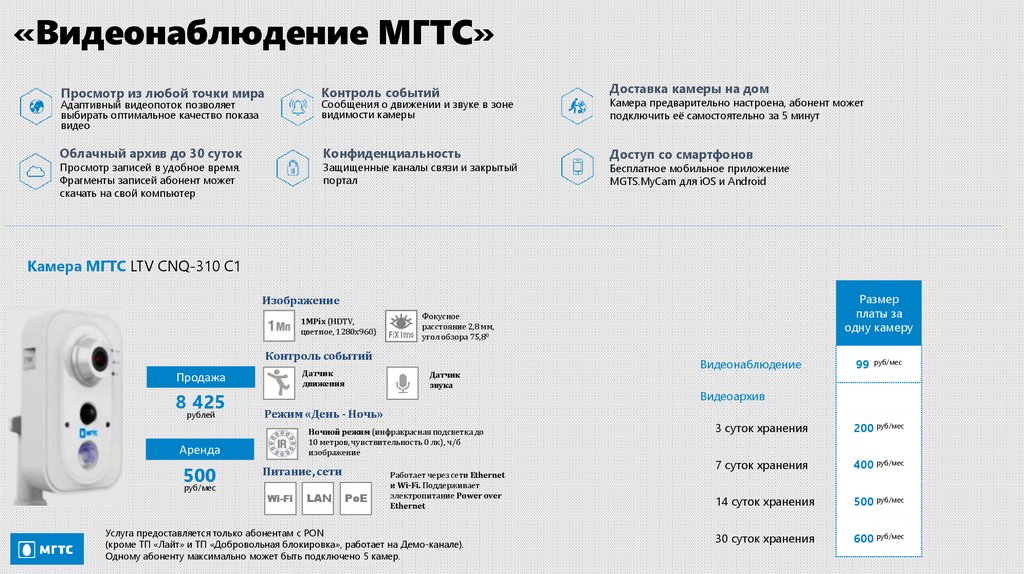 Это происходит от до на экране входа в учетную запись Microsoft. (Вы не увидите этого на компьютерах под управлением Windows 10 Home.)
Это происходит от до на экране входа в учетную запись Microsoft. (Вы не увидите этого на компьютерах под управлением Windows 10 Home.)
Если вы (или ваш ИТ-отдел) идентифицируете компьютер как принадлежащий организации, то один из вариантов — войти в систему с рабочей учетной записью Microsoft . Затем ваш компьютер проверяет онлайн-серверов Microsoft work , чтобы аутентифицировать вас.
(Совет для профессионалов: выбор «Организация» позволяет присоединить ПК к домену во время установки. Следующий выбор — между Azure AD или локальным доменом. Выбор Azure AD основан на Azure Active Directory, которым является Microsoft. доступ для всех компаний с учетной записью Office 365 для бизнеса. Azure Active Directory — это связующее звено, обеспечивающее единый вход для облачных служб Business 365, Box, Salesforce и других. Если вы поддерживаете запутавшихся пользователей, обратите внимание на следующее ничего не говорит о «рабочей или учебной учетной записи» или «бизнес-офисе 365» или о чем-то еще понятном.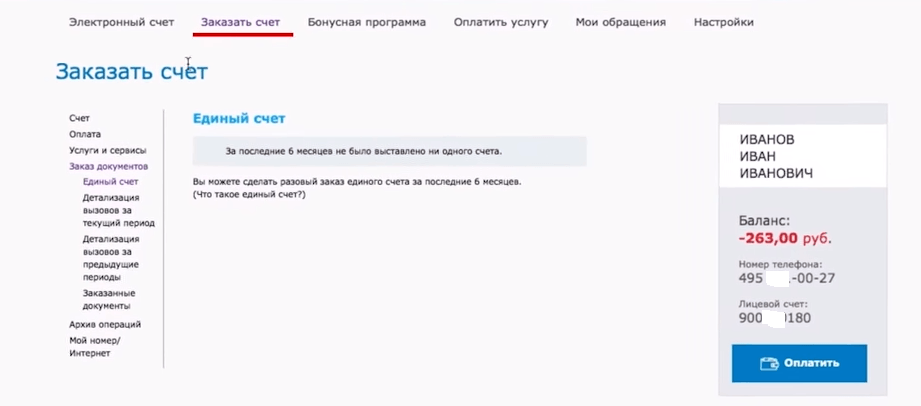 Вместо этого он говорит «Присоединяйтесь к Azure AD», о котором вы едва слышали, а ваши пользователи ничего не знают. Вот более подробное описание .)
Вместо этого он говорит «Присоединяйтесь к Azure AD», о котором вы едва слышали, а ваши пользователи ничего не знают. Вот более подробное описание .)
Покупка лицензии на Microsoft Office
Если у вашей компании есть учетная запись Office 365 для бизнеса, то компания может купить лицензии на программы Office (Word/Excel/Outlook/и т. д.) и связать лицензию с рабочей учетной записью Microsoft каждого пользователя . Лицензии на программы Office включены в некоторые бизнес-планы Office 365 (Office 365 Business Premium, Office 365 Enterprise E3 и E5) или могут быть приобретены отдельно (Office 365 Business, Office 365 ProPlus).
Если вы физическое лицо, вы можете приобрести лицензии на программы Office, связанные с вашей личной учетной записью Майкрософт . Вы можете купить Office 365 Personal для одного компьютера или Office 365 Home для пяти компьютеров.
Вам решать, какую учетную запись вы использовали для лицензирования Microsoft Office. Честно говоря, это нелегко сказать после установки программы; в программах Office есть подсказки, когда вы нажимаете File/Account , но это не совсем интуитивно понятно.
Честно говоря, это нелегко сказать после установки программы; в программах Office есть подсказки, когда вы нажимаете File/Account , но это не совсем интуитивно понятно.
Важный момент, который еще больше сбивает с толку: это касается лицензии для программ Office. После получения лицензии любой может использовать программы на этом компьютере. Например, программы Office могут быть лицензированы через учетную запись Microsoft Work, но затем могут быть связаны с личной учетной записью Microsoft пользователем. Имя вошедшего в систему человека в правом верхнем углу не имеет ничего общего с лицензией.
Я знаю, я знаю. Подождите, становится хуже.
Хранение файлов в Интернете в OneDrive
Существует две службы OneDrive для хранения файлов в Интернете.
Если вы войдете в свою учетную запись Microsoft Personal, вы увидите файлы в OneDrive.
Если вы войдете в свою учетную запись Microsoft Work, вы увидите файлы в OneDrive для бизнеса .
Это два разных места для хранения файлов. Вы можете использовать любой из них или оба из них. По мнению Microsoft, вы будете хранить личные файлы в OneDrive, а файлы компании — в OneDrive для бизнеса.
Пока все хорошо.
Microsoft часто сокращает название «OneDrive для бизнеса» до «OneDrive». Например, если вы войдете в свою корпоративную веб-почту Office 365, вы увидите это в верхнем левом углу.
Если вы войдете в Outlook.com с помощью своей учетной записи Microsoft Personal, вы увидите идентичную плитку в верхнем левом углу.
Точно так же OneDrive выглядит одинаково независимо от того, входите ли вы в свою рабочую или личную учетную запись. Вот как выглядит OneDrive для бизнеса, когда вы входите в систему с учетной записью Microsoft Work.
Так выглядит OneDrive, когда вы входите в систему с личной учетной записью Microsoft.
Опять же, помните, что это две разные службы, содержащие разные файлы. Никто, кроме инженера Microsoft, буквально не может определить, подключены ли вы к рабочему или личному сервису, когда используете OneDrive.
Никто, кроме инженера Microsoft, буквально не может определить, подключены ли вы к рабочему или личному сервису, когда используете OneDrive.
Вы сами должны отслеживать свои рабочие и личные учетные записи, чтобы знать, какие файлы OneDrive отображаются. Эти две плитки могут выглядеть одинаково, но они ведут к разным файлам, хранящимся в разных службах. Очевидно, что Microsoft не упрощает задачу.
Пока Microsoft придерживается своего невозможного брендинга. Он работает над «унифицированным клиентом синхронизации», который подключает ваш компьютер как к рабочим, так и к личным службам OneDrive, что теоретически может упростить разделение двух служб на вашем компьютере или мобильном устройстве. Я предполагаю, что он будет продолжать менять имена, чтобы упростить поиск вашего места. Когда-нибудь. Не сегодня.
Использование Skype
Skype — привычная служба для видео- и аудиосвязи. Microsoft владеет Skype и в течение последних нескольких лет переводит пользователей на вход в Skype с их личными учетными записями Microsoft .
В прошлом году Microsoft провела ребрендинг Lync, своего корпоративного коммуникационного сервиса, в «Skype для бизнеса». Ты угадал. Вы входите в Skype для бизнеса, используя свою учетную запись Microsoft Work .
Skype для бизнеса почти не имеет ничего общего со Skype, что не мешает Microsoft пытаться сделать их визуально похожими или полностью объединить их на компьютерах с Windows, чтобы максимально запутать вас. Хорошая новость: большинство малых предприятий не будут использовать Skype для бизнеса; он предназначен в первую очередь для предприятий и требует значительных ИТ-ресурсов.
Если вы видите ссылки на Skype, необходимо внимательно изучить, относятся ли они к используемой вами версии Skype. Недавнее объявление об интеграции Skype в программы Office, например, касается только Skype for Business. Простой значок Skype появится на панели инструментов программ Office Online для реализации этой инициативы без визуального указания на то, относится она к вам или нет.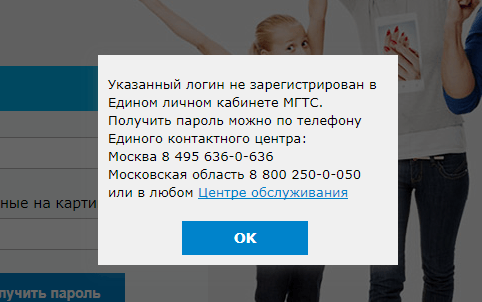
Подключите Windows 10 к рабочим и личным учетным записям
У большинства из вас Windows 10 подключена к личной учетной записи Microsoft. Windows 10 теперь также можно одновременно подключить к вашей учетной записи Microsoft Work.
В Windows 10 нажмите Настройки/Учетные записи . Вверху будет отображаться зарегистрированная учетная запись. Если вы вошли в систему с помощью личной учетной записи Microsoft, она покажет ваш адрес электронной почты Microsoft Personal со ссылкой «Управление моей учетной записью Microsoft».
Вы можете добавить свою учетную запись Microsoft Work в «Учетные записи, используемые другими приложениями».
Эффект, по-видимому, ограничивается передачей учетных данных бизнес-службам Microsoft, поэтому вам не нужно вводить рабочий пароль так часто. Это может сэкономить ценное время! Это также может сделать менее ясным, к какой службе вы подключены, когда визуальные подсказки (как в случае с OneDrive) не очевидны.
Это не меняет способ входа в компьютер. Если вы входили в систему со своим личным адресом электронной почты и паролем Microsoft, вы продолжите делать это.
Последнее замечание
Запутались? Конечно же. Я пытался воздержаться от редакционной статьи о неудачных решениях Microsoft, которые привели к этому непонятному беспорядку. Я думаю, что это важная часть того, почему Microsoft потеряла позиции на потребительском рынке и рынке малого бизнеса. Корпорация Майкрософт не присваивала этим службам осмысленных отличительных имен — а имена имеют значение! В результате даже собственные описания Microsoft своих учетных записей и служб противоречивы и трудны для понимания. У людей нет четкого представления о том, как купить лицензию на Office или где искать файлы в OneDrive. Я обнаружил, что рекомендую Dropbox вместо OneDrive клиентам малого бизнеса просто потому, что его легче описать.
Одно время я думал, что было бы неплохо настроить клиентов с одинаковыми учетными данными для рабочих и личных учетных записей Microsoft — с одним и тем же адресом электронной почты и паролем. Оглядываясь назад, это был плохой совет. Это затрудняет определение того, какой сервис используется в любой момент времени. Я изменил свои учетные данные: моя учетная запись Microsoft Work — bruceb @bruceb.com, моя учетная запись Microsoft Personal — bruceb @outlook.com. В следующей статье я дам вам совет, как это сделать. Это может помочь внести некоторую ясность в вашу жизнь с Microsoft.
Оглядываясь назад, это был плохой совет. Это затрудняет определение того, какой сервис используется в любой момент времени. Я изменил свои учетные данные: моя учетная запись Microsoft Work — bruceb @bruceb.com, моя учетная запись Microsoft Personal — bruceb @outlook.com. В следующей статье я дам вам совет, как это сделать. Это может помочь внести некоторую ясность в вашу жизнь с Microsoft.
Бесплатные личные сейфы для пользователей Keeper Business и Enterprise
Обновления продукта
Если ваша компания использует Keeper, вы ощутите удобство и спокойствие, связанные с простым и безопасным доступом ко всем вашим рабочим паролям на всех ваших устройствах. Разве не было бы здорово иметь Keeper безопасным и хранить все ваши личные пароли? Отличные новости! Как бизнес-клиент Keeper у вас теперь есть доступ к дополнительному личному и полностью приватному хранилищу Keeper Vault — без каких-либо дополнительных затрат с вашей стороны! Все, что вам нужно сделать, это настроить его.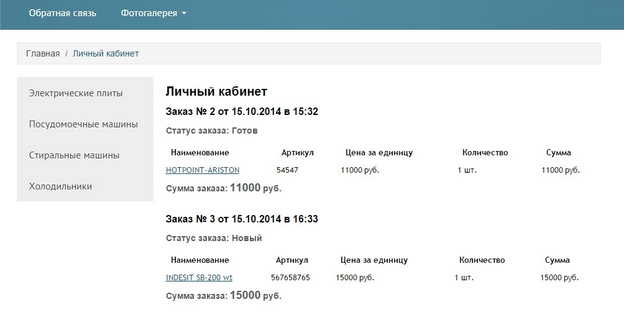
Свяжитесь с нами, чтобы узнать больше об этом предложении и улучшить свою личную кибербезопасность.
Свяжитесь с нами
Как это работает?
Все клиенты Keeper Business и Enterprise имеют право на бесплатное личное хранилище Keeper Unlimited. Настройка проста и занимает всего несколько минут:
- Войдите в свое веб-хранилище Keeper.
- Нажмите на свой адрес электронной почты, который находится в правом верхнем углу.
- Выберите Аккаунт из выпадающего меню.
- Введите свой личный адрес электронной почты в разделе «Лицензия Keeper Unlimited для личного использования».
- Нажмите Отправить письмо .
- Будет создано отдельное хранилище Keeper, не управляемое предприятием, которое будет связано с вашим личным адресом электронной почты.
Часто задаваемые вопросы
Что я получаю?
Ваша связанная личная учетная запись лицензирована как учетная запись Keeper Unlimited, которая включает 10 ГБ защищенного хранилища файлов и мониторинг даркнета BreachWatch.
Что делать, если у меня уже есть персональный аккаунт Keeper?
Ваша учетная запись Keeper Personal будет повышена до учетной записи Keeper Unlimited с 10 ГБ защищенного хранилища файлов и мониторингом даркнета BreachWatch. Вам будут доступны все те же функции, которые вы используете на работе, включая автоматическое заполнение учетных данных веб-сайта и приложения; простой и безопасный доступ к вашим личным паролям на всех ваших устройствах; возможность хранить коды многофакторной аутентификации (2FA); доступ к безопасному файловому хранилищу для конфиденциальных документов, видео и фотографий; и возможность безопасно обмениваться учетными данными и файлами с другими пользователями Keeper.
Означает ли это, что мой работодатель сможет видеть мои личные учетные записи и пароли?
Абсолютно нет. Ваш работодатель не будет иметь никаких прав доступа или возможности расшифровать информацию, хранящуюся в вашем личном хранилище.
Что произойдет, если я покину компанию или моя компания отменит подписку на Keeper?
Ваша связанная личная учетная запись останется бесплатной на неограниченном количестве устройств, пока активна бизнес-учетная запись.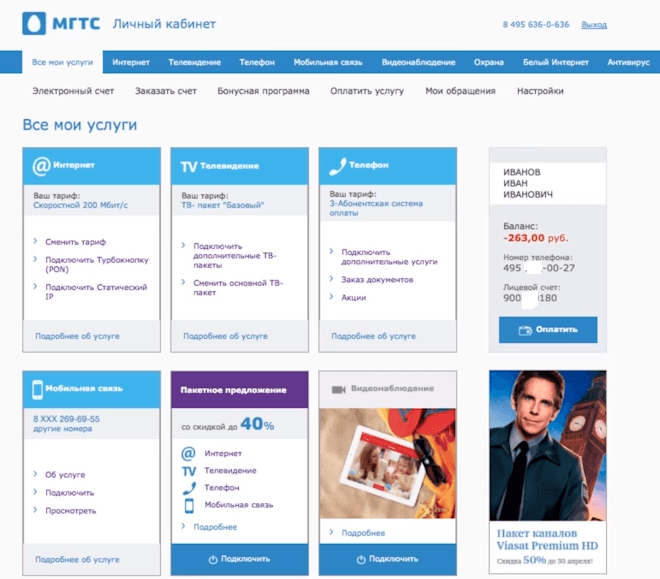 Если вы покинете компанию или если компания не продлит свою подписку Keeper, ваша личная лицензия останется бесплатной на неограниченном количестве устройств в течение одного года с момента последнего продления — даже если компания отменит или перераспределит вашу первоначальную бизнес-лицензию. После этого ваша учетная запись будет преобразована в подписку Keeper Free. В это время вы можете продолжать использовать свою персональную лицензию на одном устройстве или приобрести собственную подписку Keeper Unlimited, чтобы продолжать пользоваться всеми премиальными функциями Keeper.
Если вы покинете компанию или если компания не продлит свою подписку Keeper, ваша личная лицензия останется бесплатной на неограниченном количестве устройств в течение одного года с момента последнего продления — даже если компания отменит или перераспределит вашу первоначальную бизнес-лицензию. После этого ваша учетная запись будет преобразована в подписку Keeper Free. В это время вы можете продолжать использовать свою персональную лицензию на одном устройстве или приобрести собственную подписку Keeper Unlimited, чтобы продолжать пользоваться всеми премиальными функциями Keeper.
Могу ли я хранить свои рабочие пароли в личном хранилище?
Нет, дополнительное хранилище Keeper Unlimited предназначено только для личного использования ! Вы должны продолжать хранить свои деловые учетные данные в корпоративном хранилище. На самом деле, ИТ-администраторы вашей компании могут запретить совместное использование записей из вашего бизнес-хранилища в связанном личном хранилище.